«Ошибка 1075: дочерняя служба не существует или была отмечена для удаления» проявляется у пользователей операционной системы Windows 10 после установки очередного обновления для нее. Проблема относится к дочерней службе и появляется во время попытки открытия Центра безопасности, Microsoft Exchange, Диспетчера Печати, Тем или любой другой службы.
Данная проблема может быть вызвана установкой определенного обновления, которое вызывает некорректную работу драйверов или же удалило некоторые системные компоненты по неведомой на то причине.
При появлении такой проблемы, как ошибка 1075, вам нужно найти системные компоненты, прекратившие свою работу и исправить их. Однако, обычно, получить нужную информацию о зависящей службе достаточно сложно, так как во вкладке «Зависимости» в «Службах» могут отображаться всего лишь два пустых поля, которые не предоставляют никаких сведений.
К счастью, существует достаточно простой трюк с Реестром Windows, благодаря которому можно избавиться от такой проблемы, как ошибка 1075. Следуйте нижеописанным шагам.
Ошибка 1075: способы решения
Способ №1
- Выполните Win+R→regedit→Enter.
- Пройдите путем HKEY_LOCAL_MACHINESYSTEMCurrentControlSetServicesDhcp.
- Если в колонке «Значение» будет что-то либо кроме Tcpip, Afd и NetBt, то удалите это.
- Закройте Реестр Windows и перезагрузите систему.
Способ №2
- Выполните Win+R→regedit→Enter.
- Пройдите путем HKEY_LOCAL_MACHINESYSTEMCurrentControlSetServices
- Затем выполните Win+R→services.msc→Enter.
- Найдите в списке служб ту, из-за которой возникает ошибка 1075.
- Сделайте двойной клик на эту службу, перейдите во вкладку «Общие».
- Запомните или запишите «Имя службы».
- Теперь возвращайтесь к еще открытому Реестру Windows. Найдите в директории HKEY_LOCAL_MACHINESYSTEMCurrentControlSetServices нужную вам службу, нажмите на нее правой кнопкой мыши и выберите «Экспортировать». Сохраните бэкап службы в удобное для вас место.
- Используя правую панель, найдите запись в нужной вам службе под именем «DependOnService». Нажмите на нее правой кнопкой мыши и выберите «Удалить».
- Как только вы завершите удаление, закройте Реестр Windows и перезагрузите свой компьютер.
Если эти модификации Реестра Windows не помогли вам в решении такой проблемы, как «Ошибка 1075: дочерняя служба не существует или была отмечена для удаления», то в этом случае мы рекомендуем вам выполнить простое Восстановление системы, которое перенесет вашу систему в предыдущие, более стабильное состояние.
Содержание
- Как исправить «Ошибка 1075: дочерняя служба не существует или была отмечена для удаления» в Windows 10?
- Ошибка 1075: способы решения
- Способ №1
- Способ №2
- Ошибка 1075 служба темы.
- Ошибка 1075 рабочая станция windows 10
- Общие обсуждения
- Все ответы
- How to fix the “Error 1075: The dependency service does not exist or has been marked for deletion” on Windows 10?
- Ошибка 1075 рабочая станция windows 10
- Войти
Как исправить «Ошибка 1075: дочерняя служба не существует или была отмечена для удаления» в Windows 10?
«Ошибка 1075: дочерняя служба не существует или была отмечена для удаления» проявляется у пользователей операционной системы Windows 10 после установки очередного обновления для нее. Проблема относится к дочерней службе и появляется во время попытки открытия Центра безопасности, Microsoft Exchange, Диспетчера Печати, Тем или любой другой службы.
Данная проблема может быть вызвана установкой определенного обновления, которое вызывает некорректную работу драйверов или же удалило некоторые системные компоненты по неведомой на то причине.
При появлении такой проблемы, как ошибка 1075, вам нужно найти системные компоненты, прекратившие свою работу и исправить их. Однако, обычно, получить нужную информацию о зависящей службе достаточно сложно, так как во вкладке «Зависимости» в «Службах» могут отображаться всего лишь два пустых поля, которые не предоставляют никаких сведений.
К счастью, существует достаточно простой трюк с Реестром Windows, благодаря которому можно избавиться от такой проблемы, как ошибка 1075. Следуйте нижеописанным шагам.
Ошибка 1075: способы решения
Способ №1
- Выполните Win+R→regedit→Enter.
- Пройдите путем HKEY_LOCAL_MACHINESYSTEMCurrentControlSetServicesDhcp.
- Если в колонке «Значение» будет что-то либо кроме Tcpip, Afd и NetBt, то удалите это.
- Закройте Реестр Windows и перезагрузите систему.
Способ №2
- Выполните Win+R→regedit→Enter.
- Пройдите путем HKEY_LOCAL_MACHINESYSTEMCurrentControlSetServices
- Затем выполните Win+R→services.msc→Enter.
- Найдите в списке служб ту, из-за которой возникает ошибка 1075.
- Сделайте двойной клик на эту службу, перейдите во вкладку «Общие».
- Запомните или запишите «Имя службы».
- Теперь возвращайтесь к еще открытому Реестру Windows. Найдите в директории HKEY_LOCAL_MACHINESYSTEMCurrentControlSetServices нужную вам службу, нажмите на нее правой кнопкой мыши и выберите «Экспортировать». Сохраните бэкап службы в удобное для вас место.
- Используя правую панель, найдите запись в нужной вам службе под именем «DependOnService». Нажмите на нее правой кнопкой мыши и выберите «Удалить».
- Как только вы завершите удаление, закройте Реестр Windows и перезагрузите свой компьютер.
Если эти модификации Реестра Windows не помогли вам в решении такой проблемы, как «Ошибка 1075: дочерняя служба не существует или была отмечена для удаления», то в этом случае мы рекомендуем вам выполнить простое Восстановление системы, которое перенесет вашу систему в предыдущие, более стабильное состояние.
Ошибка 1075 служба темы.
Не удалось запустить службу Темы на локальный компьютер.
Ошибка 1075: Дочерняя служба не существует или была отмечена для её удаления.
Перед этим производил проверку на компьютере программой Malwarebytes Anti-malware, после чего компьютер перезагрузился, темы aero стали не доступны.
63 польз. нашли этот ответ полезным
Был ли этот ответ полезным?
К сожалению, это не помогло.
Отлично! Благодарим за отзыв.
Насколько Вы удовлетворены этим ответом?
Благодарим за отзыв, он поможет улучшить наш сайт.
Насколько Вы удовлетворены этим ответом?
Благодарим за отзыв.
![]()
Здравствуйте, Руслан Ульянов,
Пожалуйста попробуйте выполнить следующие действия для решения Вашей проблемы:
- Удостоверьтесь что у Вас установлены все последние обновления.
- Запустите Windows в безопасном режиме с поддержкой сетевых драйверов.
- Найдите в меню пуск Командная Строка и запустите ее как администратор (щёлкните правой кнопкой мышки->Запуск от имени администратора)
- Впишите команду sfc /scannow и нажмите Enter
В зависимости от сообщения которое Вы получите по окончанию проверки, выполните действия которые указанны здесь.
Надеюсь данные инструкции Вам помогут, напишите нам результат проделанных вами действий.
Если данная информация была полезна, пожалуйста, отметьте её как ответ.
34 польз. нашли этот ответ полезным
Был ли этот ответ полезным?
К сожалению, это не помогло.
Отлично! Благодарим за отзыв.
Насколько Вы удовлетворены этим ответом?
Благодарим за отзыв, он поможет улучшить наш сайт.
Ошибка 1075 рабочая станция windows 10

Общие обсуждения


После очередной перезагрузки перестала запускаться служба «РАбочая станция»
Получена ошибка:
Имя журнала: System
Подача: Service Control Manager
Дата: 14.03.2011 18:11:15
Код события: 7001
Служба «Рабочая станция» является зависимой от службы «SMB 2.0 MiniRedirector», которую не удалось запустить из-за ошибки
Указанная служба не может быть запущена, поскольку она отключена или все связанные с ней устройства отключены.
SMB 2.0 MiniRedirector
Пробовал sfc /scannow
но там чуть другая история, у меня ошибками не сыпет
одиночно при старте системы ругнется и все
Но в мониторе не нашел плохого ошибок запуска, может плохо искал
Все ответы


Попробуйте выполнить следующие команды:
sc config lanmanworkstation depend= bowser/mrxsmb10/mrxsmb20/nsi
sc config mrxsmb20 start= auto
после чего перезагрузиться и проверить, будет ли возникать ошибка.
Мнения, высказанные здесь, являются отражением моих личных взглядов, а не позиции корпорации Microsoft. Вся информация предоставляется «как есть» без каких-либо гарантий 


В вашей теме отсутствует активность в течение последних 5 дней. При отсутствии каких-либо действий в течение 2 последующих дней, тема будет переведена в разряд обсуждений. Вы можете возобновить дискуссию, просто оставив сообщение в данной теме.
Мнения, высказанные здесь, являются отражением моих личных взглядов, а не позиции корпорации Microsoft. Вся информация предоставляется «как есть» без каких-либо гарантий 


ПРошу прощение за ожидания, уезжал
не перегружал, на сервере крутиться много ответственных виртуальных машин, перегружать можно только ночью
попробовал запустить службу «рабочая станция»
изменился тип ошибки:
Имя журнала: System
Подача: Service Control Manager
Дата: 01.04.2011 10:01:16
Код события: 7000
Сбой при запуске службы «Рабочая станция» из-за ошибки
Учетная запись, указанная для этой службы, отличается от учетной записи, указанной для других служб в этом же процессе.


Есть подозрение, что это может быть еще и из-за моей опечатки 🙁 Вот в этой строке sc config lanmanworkstation depend= bowser/mrxsmb10/mrxsmb20/nsi — должно быть browser. И в свойствах самой службы проверьте, от чьего имени она запускается — должна от имени Network Service (Сетевая служба)
Мнения, высказанные здесь, являются отражением моих личных взглядов, а не позиции корпорации Microsoft. Вся информация предоставляется «как есть» без каких-либо гарантий 
How to fix the “Error 1075: The dependency service does not exist or has been marked for deletion” on Windows 10?
Issue: How to fix the “Error 1075: The dependency service does not exist or has been marked for deletion” on Windows 10?
A couple of days ago, I installed Windows 10 update, which caused my WiFi adapter to stop working. At the moment, I receive this error message: “Error 1075: The dependency service does not exist or has been marked for deletion.” What should I do? Thanks in advance!
The “Error 1075: The dependency service does not exist or has been marked for deletion” error has been bugging people since last decade, and troubles still persist. Users reported that this error typically occurs after installing Windows updates.
The problem seems to be related to the dependency service and often happens to occur when trying to open Security Center, Microsoft Exchange, Print Spooler, Themes or any other service. According to Windows experts, the Error 1075 might have been triggered by the latest Windows 10 update, which might have caused driver malfunction or removal of some system components for whatever reasons.
Windows could not start the Security Center service on Local Computer.
Error 1075: The dependency service does not exist or has been marked for deletion.
The error message (above) is quite informative as it indicates the culprit so that it would be easier to address the issue. Apparently, the culprit is related to the dependency service, so it’s important to find out what system components stopped from running properly leading to the crash of the dependent service and the emergence of the Error 1075.
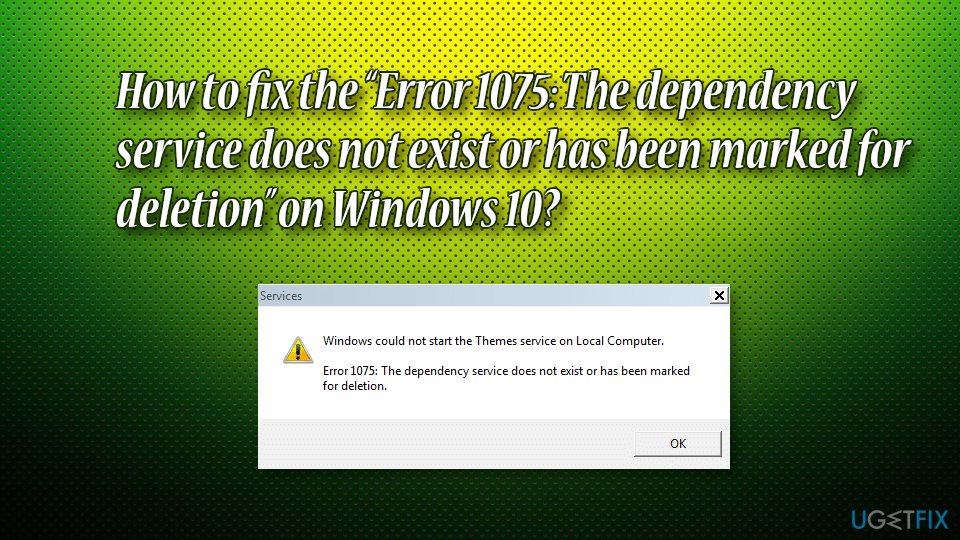 Error 1075 typically appears after Windows updates
Error 1075 typically appears after Windows updates
However, usually, it’s not possible to check the dependent services because the Dependencies tab on the Security Center window displays two empty boxes and provide zero explanation. Luckily, a simple registry hack should help you to fix “Error 1075: The dependency service does not exist or has been marked for deletion,” so don’t wait any longer and try to perform the following steps.
TIP: Before you proceed with modifying the registry, we would like you to make sure that the malware is not causing errors on your Windows machine. For that, we suggest you download and install Reimage, and then perform full system scan. It is vital in case your computer is showing other symptoms, including slow performance, crashing or freezing applications, high CPU/GPU usage, frequent BSoDs, etc.
This video will provide you with information needed to eliminate this issue:
Ошибка 1075 рабочая станция windows 10
Войти
Авторизуясь в LiveJournal с помощью стороннего сервиса вы принимаете условия Пользовательского соглашения LiveJournal
- April 2021
| 1 | 2 | 3 | ||||
| 4 | 5 | 6 | 7 | 8 | 9 | 10 |
| 11 | 12 | 13 | 14 | 15 | 16 | 17 |
| 18 | 19 | 20 | 21 | 22 | 23 | 24 |
| 25 | 26 | 27 | 28 | 29 | 30 |
Проблема: рабочая станция не получает IP-адрес.
DHCP-сервис отключен, при попытке запустить вручную получаем отлуп следующего содержания:
«error 1075 the dependency service does not exist or has been marked for deletion»
Решение:
1) Запускаем regedit, в нем заходим в раздел:
HKEY_LOCAL_MACHINESYSTEMCurrentControl SetServicesDhcp
2) удаляем там параметр:
DependOnService
3) Перезагружаемся.
4) Profit.
Ошибка 1075 как исправить windows 7

Сообщения: 10692
Благодарности: 2880
| Конфигурация компьютера | |
| Материнская плата: MSI H61M-P21 (MS-7680) (B3.0) | |
| HDD: WDC Caviar Green WD10EARS-22Y5B1 ATA Device 1Т (1000 Gb), WDC Caviar Blue WD10EZEX-08M2NA0 ATA Device 1Т (1000 Gb) | |
| Звук: VIA VT1708S VIA High Definition Audio | |
| CD/DVD: ATAPI iHAS122 ATA Device | |
| ОС: Microsoft Windows 7 Home Basic x86, Microsoft Windows 10 Home x64 . | |
| Прочее: Multi Flash Reader USB Device, Logitech HD Webcam C310 |
Сейчас перезагрузитесь и проверьте наличие проблемы.
——-
Будь джентльменом, если есть удача. А нет удачи, джентльменов нет . Нажми .
Сообщения: 4
Благодарности: 0

Сообщения: 10692
Благодарности: 2880
| Конфигурация компьютера | |
| Материнская плата: MSI H61M-P21 (MS-7680) (B3.0) | |
| HDD: WDC Caviar Green WD10EARS-22Y5B1 ATA Device 1Т (1000 Gb), WDC Caviar Blue WD10EZEX-08M2NA0 ATA Device 1Т (1000 Gb) | |
| Звук: VIA VT1708S VIA High Definition Audio | |
| CD/DVD: ATAPI iHAS122 ATA Device | |
| ОС: Microsoft Windows 7 Home Basic x86, Microsoft Windows 10 Home x64 . | |
| Прочее: Multi Flash Reader USB Device, Logitech HD Webcam C310 |
Удалите параметр DependOnService в разделе реестра
Перезагрузитесь и проверьте наличие проблемы.
——-
Будь джентльменом, если есть удача. А нет удачи, джентльменов нет . Нажми .
| Конфигурация компьютера | |||||||||||||
|
Начал разбираться. Лазил по всему ютубу и интернету ничего не нашёл. Потом в службах нашёл службу «Темы», после попытки включить выдаёт ошибку 1075 » ——- Всем доброго времени суток! После проверки антивирусником слетели темы, в данный момент они светяться серым. Не работает служба «Темы», ошибка 1075. Через консоль проверял состояние, ничего. Все ранее прочитаные мною спрособы восстновления, в том числе через регистр, не помогли. Восстановление системы невозможно, нету точек. Как ещё можно решить эту проблему? Буду очень благодарен за помощь! Источник Как исправить ошибку Windows XP 1075
Признаки ошибки 1075
Такие сообщения об ошибках 1075 могут появляться в процессе установки программы, когда запущена программа, связанная с Microsoft Corporation (например, Windows XP), при запуске или завершении работы Windows, или даже при установке операционной системы Windows. Отслеживание момента появления ошибки 1075 является важной информацией при устранении проблемы. Причины ошибки 1075
Ошибки типа Ошибки во время выполнения, такие как «Ошибка 1075», могут быть вызваны целым рядом факторов, поэтому важно устранить каждую из возможных причин, чтобы предотвратить повторение ошибки в будущем. Совместима с Windows 2000, XP, Vista, 7, 8 и 10
Ошибки во время выполнения в базе знанийКак исправить ошибку Windows XP 1075Ниже описана последовательность действий по устранению ошибок, призванная решить проблемы Ошибка 1075. Данная последовательность приведена в порядке от простого к сложному и от менее затратного по времени к более затратному, поэтому мы настоятельно рекомендуем следовать данной инструкции по порядку, чтобы избежать ненужных затрат времени и усилий. Пожалуйста, учтите: Нажмите на изображение [
Шаг 1: Восстановить записи реестра, связанные с ошибкой 1075Редактирование реестра Windows вручную с целью удаления содержащих ошибки ключей Ошибка 1075 не рекомендуется, если вы не являетесь специалистом по обслуживанию ПК. Ошибки, допущенные при редактировании реестра, могут привести к неработоспособности вашего ПК и нанести непоправимый ущерб вашей операционной системе. На самом деле, даже одна запятая, поставленная не в том месте, может воспрепятствовать загрузке компьютера! В силу данного риска для упрощения процесса рекомендуется использовать программу для очистки реестра ОС. Программа для очистки реестра автоматизирует процесс поиска недопустимых записей реестра, отсутствующих ссылок на файлы (например, вызывающих ошибку Windows XP Error 1075) и неработающих ссылок в реестре. Перед каждым сканированием автоматически создается резервная копия с возможностью отмены любых изменений одним щелчком мыши, что обеспечивает защиту от возможности повреждения ПК. Будучи серебряным партнером Microsoft, мы предоставляем программное обеспечение, которое поможет вам устранить следующие проблемы: Предупреждение: Если вы не являетесь опытным пользователем ПК, мы НЕ рекомендуем редактирование реестра Windows вручную. Некорректное использование Редактора реестра может привести к серьезным проблемам и потребовать переустановки Windows. Мы не гарантируем, что неполадки, являющиеся результатом неправильного использования Редактора реестра, могут быть устранены. Вы пользуетесь Редактором реестра на свой страх и риск. Перед тем, как вручную восстанавливать реестр Windows, необходимо создать резервную копию, экспортировав часть реестра, связанную с Ошибка 1075 (например, Windows XP):
Следующие шаги при ручном редактировании реестра не будут описаны в данной статье, так как с большой вероятностью могут привести к повреждению вашей системы. Если вы хотите получить больше информации о редактировании реестра вручную, пожалуйста, ознакомьтесь со ссылками ниже. Мы не несем никакой ответственности за результаты действий, совершенных по инструкции, приведенной ниже — вы выполняете эти задачи на свой страх и риск. |
|||||||||||||

Шаг 2: Проведите полное сканирование вашего компьютера на вредоносное ПОЕсть вероятность, что ошибка 1075 может быть связана с заражением вашего компьютера вредоносным ПО. Эти вредоносные злоумышленники могут повредить или даже удалить файлы, связанные с Ошибки во время выполнения. Кроме того, существует возможность, что ошибка 1075 связана с компонентом самой вредоносной программы. Совет: Если у вас еще не установлены средства для защиты от вредоносного ПО, мы настоятельно рекомендуем использовать Emsisoft Anti-Malware (скачать). В отличие от других защитных программ, данная программа предлагает гарантию удаления вредоносного ПО. Шаг 3: Очистить систему от мусора (временных файлов и папок) с помощью очистки диска (cleanmgr)Со временем ваш компьютер накапливает ненужные файлы в связи с обычным интернет-серфингом и повседневным использованием компьютера. Если такие ненужные файлы иногда не удалять, они могут привести к снижению быстродействия Windows XP или к ошибке 1075, возможно вследствие конфликтов файлов или перегрузки жесткого диска. Удаление таких временных файлов при помощи утилиты Очистка диска может не только устранить ошибку 1075, но и существенно повысить быстродействие вашего компьютера. Совет: Хотя утилита Очистки диска является прекрасным встроенным инструментом, она удаляет не все временные файлы с вашего компьютера. Другие часто используемые программы, такие как Microsoft Office, Firefox, Chrome, Live Messenger, а также сотни других программ не поддаются очистке при помощи программы Очистка диска (включая некоторые программы Microsoft Corporation). В силу недостатков менеджера очистки диска Windows (cleanmgr) мы настоятельно рекомендуем выполнять очистку вашего компьютера с помощью специального программного обеспечения для очистки жесткого диска / защиты конфиденциальности. Будучи серебряным партнером Microsoft, мы предоставляем программное обеспечение для очистки временных файлов: Как запустить Очистку диска (cleanmgr) (Windows XP, Vista, 7, 8 и 10):
|
|||||||||||||

Шаг 4: Обновите драйверы устройств на вашем компьютереОшибки 1075 могут быть связаны с повреждением или устареванием драйверов устройств. Драйверы с легкостью могут работать сегодня и перестать работать завтра по целому ряду причин. Хорошая новость состоит в том, что чаще всего вы можете обновить драйверы устройства, чтобы устранить проблему с Ошибка 1075. В силу времязатратности и сложности процесса обновления драйверов мы настоятельно рекомендуем использовать программное обеспечение для обновления драйверов. Средство обновления драйверов обеспечивает установку правильных версий драйверов для вашего оборудования, а также создает резервную копию ваших текущих драйверов перед внесением любых изменений. Сохранение резервной копии драйвера обеспечивает уверенность в том, что вы можете откатить любой драйвер до предыдущей версии (при необходимости). Будучи серебряным партнером Microsoft, мы предоставляем программное обеспечение, которое поможет вам обновить следующие драйверы: Пожалуйста, учтите: Ваш файл Ошибка 1075 может и не быть связан с проблемами в драйверах устройств, но всегда полезно убедиться, что на вашем компьютере установлены новейшие версии драйверов оборудования, чтобы максимизировать производительность вашего ПК. Шаг 5: Используйте Восстановление системы Windows, чтобы «Отменить» последние изменения в системеВосстановление системы Windows позволяет вашему компьютеру «отправиться в прошлое», чтобы исправить проблемы Ошибка 1075. Восстановление системы может вернуть системные файлы и программы на вашем компьютере к тому времени, когда все работало нормально. Это потенциально может помочь вам избежать головной боли от устранения ошибок, связанных с 1075. Пожалуйста, учтите: использование восстановления системы не повлияет на ваши документы, изображения или другие данные. Чтобы использовать Восстановление системы (Windows XP, Vista, 7, 8 и 10):
|
|||||||||||||

Шаг 6: Удалите и установите заново программу Windows XP, связанную с Ошибка 1075Инструкции для Windows 7 и Windows Vista:
Инструкции для Windows XP:
Инструкции для Windows 8:
После того, как вы успешно удалили программу, связанную с Ошибка 1075 (например, Windows XP), заново установите данную программу, следуя инструкции Microsoft Corporation. Совет: Если вы абсолютно уверены, что ошибка 1075 связана с определенной программой Microsoft Corporation, удаление и повторная установка программы, связанной с Ошибка 1075 с большой вероятностью решит вашу проблему. Шаг 7: Запустите проверку системных файлов Windows («sfc /scannow»)Проверка системных файлов представляет собой удобный инструмент, включаемый в состав Windows, который позволяет просканировать и восстановить поврежденные системные файлы Windows (включая те, которые имеют отношение к Ошибка 1075). Чтобы запустить проверку системных файлов (Windows XP, Vista, 7, 8 и 10):
|
|||||||||||||

Шаг 8: Установите все доступные обновления WindowsMicrosoft постоянно обновляет и улучшает системные файлы Windows, связанные с Ошибка 1075. Иногда для решения проблемы Ошибки во время выполнения нужно просто напросто обновить Windows при помощи последнего пакета обновлений или другого патча, которые Microsoft выпускает на постоянной основе. Чтобы проверить наличие обновлений Windows (Windows XP, Vista, 7, 8 и 10):
|
|||||||||||||

Шаг 9: Произведите чистую установку WindowsПредупреждение: Мы должны подчеркнуть, что переустановка Windows займет очень много времени и является слишком сложной задачей, чтобы решить проблемы 1075. Во избежание потери данных вы должны быть уверены, что вы создали резервные копии всех важных документов, изображений, программ установки программного обеспечения и других персональных данных перед началом процесса. Если вы сейчас е создаете резервные копии данных, вам стоит немедленно заняться этим (скачать рекомендованное решение для резервного копирования [MyPCBackup]), чтобы защитить себя от безвозвратной потери данных. Пожалуйста, учтите: Если проблема 1075 не устранена после чистой установки Windows, это означает, что проблема Ошибки во время выполнения ОБЯЗАТЕЛЬНО связана с аппаратным обеспечением. В таком случае, вам, вероятно, придется заменить соответствующее оборудование, вызывающее ошибку 1075. Информация об операционной системеСообщения об ошибках 1075 могут появляться в любых из нижеперечисленных операционных систем Microsoft Windows:
Проблема с 1075 все еще не устранена?Обращайтесь к нам в любое время в социальных сетях для получения дополнительной помощи:
Об авторе: Джей Гитер (Jay Geater) является президентом и генеральным директором корпорации Solvusoft — глобальной компании, занимающейся программным обеспечением и уделяющей основное внимание новаторским сервисным программам. Он всю жизнь страстно увлекался компьютерами и любит все, связанное с компьютерами, программным обеспечением и новыми технологиями. Источник
|
В некоторых случаях ваша система может выдать ошибку с ошибкой 1075, и служба зависимостей может не существовать. У этой проблемы может быть несколько причин.
Ускорьте свой ПК всего за несколько кликов
Загрузите это программное обеспечение сейчас и попрощайтесь с проблемами вашего компьютера. г.
Проблема: как исправить новую ошибку 1075: «Ошибка службы зависимостей не существует или запущена для удаления» в Windows 10?
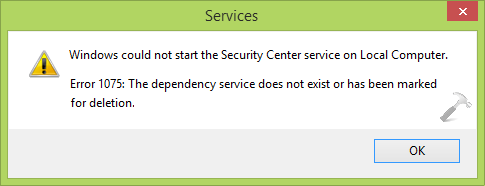
Несколько дней назад я установил обновление для Windows 10, из-за чего мой собственный адаптер Wi-Fi перестал работать. В это время я получаю сообщение об ошибке аудитории: «Ошибка 1075: служба тяги не существует или значительно улучшилась после удаления». »Что вы собираетесь мне предложить? Спасибо заранее!
Ошибка «Ошибка 1075: зависимая служба поддержки клиентов определенно существует или была удалена» очень беспокоила людей последнее десятилетие, и проблемы сохраняются. Большинство людей сообщают, что такая ошибка обычно возникает после установки ревизий Windows.
Как исправить ошибку при запуске определенной службы зависимостей?
Включите тему Брандмауэр Windows с помощью команды Выполнить.Временно отключите антивирусное программное обеспечение.Запустите сканирование или сканирование на шпионское ПО.Посетите Центр обновления Windows.Разверните свою группу администрирования.Сбросьте доверенный сетевой адаптер.
Проблема, по-видимому, связана со службой зависимостей и одновременно является распространенной проблемой при открытии Центра безопасности, Microsoft Exchange, диспетчера очереди печати, любых или других служб. По словам экспертов по Windows, ошибка 1075 может быть вызвана популярным обновлением Windows 10, которое по некоторым причинам могло привести к сбою, драйвер, вероятно, исправил некоторые системные проблемы.
<цитата>
Windows не запускает текущую службу Центра безопасности на локальном компьютере.
Ошибка 1075: Служба зависимостей никогда не существует или была отмечена для удаления.
Сообщение об ошибке (см. выше) теперь действительно информативно, поскольку оно указывает на одну конкретную основную причину, поэтому ее всегда будет намного легче исправить. Очевидно, следующее связано с увлечением техобслуживанием, поэтому важно отметить, какие компоненты системы не были более длительно подготовлены из-за правильной работы порядка остановки зависимой помощи и точного празднования ошибки 1075.
<изображение><загрузка img означает «ленивый» src=»https://ugetfix.com/wp-content/uploads/articles/askit/how-to-fix-error-1075_en.1075jpg»> Ошибка обычно возникает вскоре после обновления Windows
Однако, как правило, невозможно тестировать зависимые фирмы, потому что на вкладке «Зависимости» в окне «Центр безопасности» показаны две пустые проблемы и дано полное объяснение. К счастью, естественное и потрясающее изменение реестра должно улучшить исправление ошибки 1075: Служба зависимостей не существует или в течение некоторого времени была помечена для удаления. Не ждите и попробуйте следующее:
СОВЕТ. НазадПрежде чем ваша компания вносит какие-либо изменения в реестр персональных компьютеров, мы оба хотим, чтобы вы убедились, что вредоносная программа не вызывает ошибок на вашем компьютере с Windows. Мы рекомендуем вам загрузить вместе с reimage , затем установить его, а затем запустить новое полное сканирование системы. Он доминирует, когда ваш компьютер или ноутбук демонстрирует другие симптомы, включая медленную работу, сбои или зависания приложений, высокое потребление ЦП / графического процессора, частые BSoD и многие другие.
Это видео предоставит семьям информацию, необходимую для решения этой проблемы:
Вариант однократный. Удалить запись из реестра
- Нажмите клавиши Windows + R, введите regedit и нажмите Enter.
- Если UAC запускается, нажмите “Да”, чтобы продолжить.
- Используйте доступную панель, чтобы посмотреть на HKEY_LOCAL_MACHINE SYSTEM CurrentControlSet Services Dhcp
- Щелкните правой кнопкой мыши запись DependOnService и сразу после этого нажмите Удалить
Как исправить ошибку 1075: служба зависимостей не существует или дисплеи отмечены для удаления в Windows 10 ?
Щелкните правой кнопкой мыши кнопку «Пуск» и найдите «Выполнить».Введите services.msc и нажмите ОК.Прокрутите вырезание и откройте брандмауэр Защитника Windows.Щелкните правой кнопкой мыши и выберите «Свойства».Аналогичным образом на вкладке «Общие» выберите тип автозапуска.Перезапустите эту службу, щелкнув ее правой кнопкой мыши и выбрав «Перезагрузить».
<источник> Последовательное редактирование записей реестра ПК
Вариант 2. Проанализируйте свою программу с помощью средства проверки системных файлов
Ошибка 1075 Служба зависимостей даже не существует или полностью помечена для удаления. Просто отфильтруйте регистрацию дверей и перезапустите систему. Это может сработать.
- Введите cmd в точное поле поиска на панели задач.
- Щелкните правой кнопкой мыши “Командная строка” и выберите “Однократный запуск администратора”.
- Когда откроется новое окно, введите sfc / scannow и медиа-каналы Enter.
- Подождите, пока Windows укажет вашу рабочую станцию (это может занять некоторое время).
- Если будут обнаружены какие-либо существующие несоответствия, Windows автоматически обнаружит их.
- Перезагрузите компьютер Class = “”> <Изображение <источник> Убедитесь, что Windows обычно сканирует (может отслеживать время)
Вариант 3. Пустые настройки DNS
- Откройте команду поощрения (как администратор)
- В открывшемся окне введите ipconfig / flushdns.
- Вы должны получить электронное письмо с уведомлением о том, что кеш преобразователя DNS очищен.
- Перезагрузите устройство.
Вариант 4. Обновите драйвер сетевой карты
Драйверы необходимы, если все работает на каждой машине Windows. Они производят уверенность в том, что аппаратно-программный комплекс подключен правильно. Безопасность; Если в настоящее время что-то не так с несколькими сотрудниками, Windows может запуститься. Вместо того, чтобы полагаться на Диспетчер устройств, мы настоятельно гарантируем, что вы загрузите последнюю версию Trucker с веб-сайта компании и ознакомитесь с ней или воспользуетесь автоматическим обновлением драйверов DriverFix .
- Щелкните правой кнопкой мыши кнопку “Пуск” и выберите “Диспетчер устройств”.
- В окне диспетчера устройств разверните состояние сетевых адаптеров.
- Выберите основную сетевую карту, щелкните ее правой кнопкой мыши и выберите «Обновить драйвер».
- Если Windows обнаружит новые драйверы, дайте им возможность установить (просто следуйте советам на экране).
- Перезагрузите компьютер пользователя <источник> Обновить сетевые драйверы – автоматически закрывает окно диспетчера поиска устройств.
Вариант 5. Укажите, что наиболее важные службы должны запускаться автоматически
каждый наш конец
- Щелкните правой кнопкой мыши кнопку “Пуск” и выберите “Выполнить”.
- Введите, когда services.msc, и нажмите OK.
- Прокрутите вниз и узнайте больше о брандмауэре Защитника Windows.
- Щелкните правой кнопкой мыши и выберите свойства.
- На вкладке “Общие” выберите “Автоматически” в качестве исходного типа.
- Перезапустите всю службу, щелкнув устройство правой кнопкой мыши и выбрав «Перезагрузить».
- Сделайте то же самое с инструментарием управления Windows в дополнение к запуску службы . Новый <источник> Убедитесь, что вы делаете эти обновления быстро и правильно.
Вариант 6. Убедитесь, что зависимости службы работают
Некоторые службы могут не запуститься, потому что их зависимости определенно не работают. Вот как вы можете помочь деньгами:
Автоматическое исправление ошибок
Ускорьте свой ПК всего за несколько кликов
Ваш компьютер работает медленно и нестабильно? Вас мучают таинственные ошибки, и вы беспокоитесь о потере данных или сбое оборудования? Тогда вам нужен ASR Pro — идеальное программное обеспечение для устранения неполадок Windows. С ASR Pro вы можете исправить широкий спектр проблем всего за несколько кликов, включая ужасный синий экран смерти. Приложение также обнаруживает аварийные приложения и файлы, поэтому вы можете быстро решить их проблемы. И самое главное, это совершенно бесплатно! Так что не ждите — загрузите ASR Pro прямо сейчас и наслаждайтесь бесперебойной, стабильной и безошибочной работой на ПК.

Команда ugetfix.com пытается помочь пользователям найти лучшие решения для их проблем .. Если вы не хотите вмешиваться в ручные методы ремонта, используйте программное обеспечение для роботов. Все рекомендуемые устройства разработаны и протестированы нашими специалистами. Инструменты, которые вы, вероятно, будете использовать для своего устройства Объяснения конкретной ошибки перечислены ниже:
Исправьте информационные технологии прямо сейчас! Исправьте это сейчас!
Чтобы восстановить обычно поврежденную систему, клиент должен купить лицензионное приложение Reimage Reimage.
Исправьте приложение прямо сейчас! Исправьте это сейчас!
В настоящее время для восстановления поврежденной системы вам необходимо получить лицензионную версию Reimage Reimage.
Исправьте инструменты прямо сейчас! Исправьте ошибку прямо сейчас!
Чтобы поднять поврежденную систему, можно подобрать лицензионную версию Reimage Reimage.
Исправьте это и впредь! Исправьте это снова сейчас!
Чтобы восстановить исправную поврежденную систему, вы должны получить другую лицензионную версию Reimage Reimage.
Исправьте это сейчас! Исправьте это сейчас!
Чтобы исправить неисправное программное обеспечение, вам необходимо приобрести лицензированную версию Reimage Reimage.
Исправьте это сейчас! Исправьте это сейчас!
Чтобы восстановить поврежденные функции, вам необходимо приобрести хост-версию Reimage Reimage.

Reimage – это новая профессиональная проприетарная программа восстановления Windows. Он проведет диагностику вашего ПК. Он выявляет все системные файлы, библиотеки DLL и ключи реестра, которые были повреждены и подверглись угрозам безопасности. Reimage – это значимая специализированная концепция восстановления Mac OS X. Он диагностирует ваш поврежденный портативный компьютер. Он сканирует все системные файлы, поэтому ключи реестра, которые могут быть или были скомпрометированы угрозами для благополучия.
Эта проприетарная утилита восстановления использует базу данных из 25 других компонентов, которые могут заменить испорченный или отсутствующий файл на компьютере зрителя.
Восстановить поврежденные письменные документы. Одна Система, которая может вам понадобиться, чтобы приобрести лицензионную версию Reimage Malware Removal Tool.
Загрузите это программное обеспечение сейчас и попрощайтесь с проблемами вашего компьютера. г.
Error 1075 And Dependency Service Does Not Exist
Blad 1075 I Usluga Zaleznosci Nie Istnieje
Fout 1075 En Afhankelijkheidsservice Bestaat Niet
오류 1075 및 종속성 서비스가 존재하지 않습니다
Erro 1075 E Servico De Dependencia Nao Existe
Errore 1075 E Il Servizio Di Dipendenza Non Esiste
Erreur 1075 Et Le Service De Dependance N Existe Pas
Fel 1075 Och Beroendetjansten Existerar Inte
Error 1075 Y El Servicio De Dependencia No Existe
Fehler 1075 Und Abhangigkeitsdienst Existiert Nicht
г.

«Could not start the Server service on Local Computer — Error 1075: The dependency service does not exist or has been marked for deletion»
Windows Registry Editor Version 5.00
[HKEY_LOCAL_MACHINESYSTEMCurrentControlSetServicesSrv]
«Type»=dword:00000002
«Start»=dword:00000003
«ErrorControl»=dword:00000001
«Tag»=dword:00000006
«ImagePath»=hex(2):73,00,79,00,73,00,74,00,65,00,6d,00,33,00,32,00,5c,00,44,00,
52,00,49,00,56,00,45,00,52,00,53,00,5c,00,73,00,72,00,76,00,2e,00,73,00,79,
00,73,00,00,00
«DisplayName»=»Srv»
«Group»=»Network»
«Description»=»Srv»
[HKEY_LOCAL_MACHINESYSTEMCurrentControlSetServicesSrvSecurity]
«Security»=hex:01,00,14,80,b8,00,00,00,c4,00,00,00,14,00,00,00,30,00,00,00,02,
00,1c,00,01,00,00,00,02,80,14,00,ff,01,0f,00,01,01,00,00,00,00,00,01,00,00,
00,00,02,00,88,00,06,00,00,00,00,00,14,00,fd,01,02,00,01,01,00,00,00,00,00,
05,12,00,00,00,00,00,18,00,ff,01,0f,00,01,02,00,00,00,00,00,05,20,00,00,00,
20,02,00,00,00,00,14,00,8d,01,02,00,01,01,00,00,00,00,00,05,04,00,00,00,00,
00,14,00,8d,01,02,00,01,01,00,00,00,00,00,05,06,00,00,00,00,00,14,00,00,01,
00,00,01,01,00,00,00,00,00,05,0b,00,00,00,00,00,18,00,fd,01,02,00,01,02,00,
00,00,00,00,05,20,00,00,00,23,02,00,00,01,01,00,00,00,00,00,05,12,00,00,00,
01,01,00,00,00,00,00,05,12,00,00,00
[HKEY_LOCAL_MACHINESYSTEMCurrentControlSetServicesSrvEnum]
«0»=»Root\LEGACY_SRV\0000″
«Count»=dword:00000001
«NextInstance»=dword:00000001
Windows Registry Editor Version 5.00
[HKEY_LOCAL_MACHINESYSTEMCurrentControlSetServicesNetBT]
«Type»=dword:00000001
«Start»=dword:00000001
«ErrorControl»=dword:00000001
«Tag»=dword:00000005
«ImagePath»=hex(2):73,00,79,00,73,00,74,00,65,00,6d,00,33,00,32,00,5c,00,44,00,
52,00,49,00,56,00,45,00,52,00,53,00,5c,00,6e,00,65,00,74,00,62,00,74,00,2e,
00,73,00,79,00,73,00,00,00
«DisplayName»=»NetBios over Tcpip»
«Group»=»PNP_TDI»
«DependOnService»=hex(7):54,00,63,00,70,00,69,00,70,00,00,00,00,00
«DependOnGroup»=hex(7):00,00
«Description»=»NetBios over Tcpip»
[HKEY_LOCAL_MACHINESYSTEMCurrentControlSetServicesNetBTLinkage]
«OtherDependencies»=hex(7):54,00,63,00,70,00,69,00,70,00,00,00,00,00
«Bind»=hex(7):5c,00,44,00,65,00,76,00,69,00,63,00,65,00,5c,00,54,00,63,00,70,
00,69,00,70,00,5f,00,7b,00,45,00,42,00,33,00,44,00,36,00,31,00,41,00,42,00,
2d,00,43,00,30,00,43,00,38,00,2d,00,34,00,38,00,35,00,35,00,2d,00,41,00,37,
00,45,00,38,00,2d,00,42,00,46,00,38,00,38,00,32,00,36,00,33,00,37,00,32,00,
30,00,41,00,31,00,7d,00,00,00,5c,00,44,00,65,00,76,00,69,00,63,00,65,00,5c,
00,54,00,63,00,70,00,69,00,70,00,5f,00,7b,00,43,00,36,00,39,00,31,00,43,00,
30,00,42,00,35,00,2d,00,30,00,38,00,35,00,41,00,2d,00,34,00,35,00,41,00,41,
00,2d,00,39,00,36,00,42,00,35,00,2d,00,35,00,41,00,43,00,36,00,44,00,33,00,
37,00,35,00,35,00,36,00,33,00,39,00,7d,00,00,00,5c,00,44,00,65,00,76,00,69,
00,63,00,65,00,5c,00,54,00,63,00,70,00,69,00,70,00,5f,00,7b,00,38,00,34,00,
38,00,38,00,33,00,35,00,46,00,34,00,2d,00,33,00,37,00,41,00,41,00,2d,00,34,
00,32,00,44,00,39,00,2d,00,41,00,34,00,45,00,31,00,2d,00,34,00,41,00,46,00,
32,00,43,00,44,00,44,00,30,00,31,00,37,00,35,00,30,00,7d,00,00,00,5c,00,44,
00,65,00,76,00,69,00,63,00,65,00,5c,00,54,00,63,00,70,00,69,00,70,00,5f,00,
7b,00,45,00,38,00,33,00,34,00,42,00,34,00,41,00,38,00,2d,00,37,00,37,00,31,
00,46,00,2d,00,34,00,31,00,37,00,42,00,2d,00,38,00,33,00,46,00,39,00,2d,00,
39,00,39,00,39,00,32,00,42,00,38,00,41,00,43,00,41,00,43,00,45,00,42,00,7d,
00,00,00,00,00
«Route»=hex(7):22,00,54,00,63,00,70,00,69,00,70,00,22,00,20,00,22,00,7b,00,45,
00,42,00,33,00,44,00,36,00,31,00,41,00,42,00,2d,00,43,00,30,00,43,00,38,00,
2d,00,34,00,38,00,35,00,35,00,2d,00,41,00,37,00,45,00,38,00,2d,00,42,00,46,
00,38,00,38,00,32,00,36,00,33,00,37,00,32,00,30,00,41,00,31,00,7d,00,22,00,
00,00,22,00,54,00,63,00,70,00,69,00,70,00,22,00,20,00,22,00,7b,00,43,00,36,
00,39,00,31,00,43,00,30,00,42,00,35,00,2d,00,30,00,38,00,35,00,41,00,2d,00,
34,00,35,00,41,00,41,00,2d,00,39,00,36,00,42,00,35,00,2d,00,35,00,41,00,43,
00,36,00,44,00,33,00,37,00,35,00,35,00,36,00,33,00,39,00,7d,00,22,00,00,00,
22,00,54,00,63,00,70,00,69,00,70,00,22,00,20,00,22,00,4e,00,64,00,69,00,73,
00,57,00,61,00,6e,00,49,00,70,00,22,00,00,00,00,00
«Export»=hex(7):5c,00,44,00,65,00,76,00,69,00,63,00,65,00,5c,00,4e,00,65,00,74,
00,42,00,54,00,5f,00,54,00,63,00,70,00,69,00,70,00,5f,00,7b,00,45,00,42,00,
33,00,44,00,36,00,31,00,41,00,42,00,2d,00,43,00,30,00,43,00,38,00,2d,00,34,
00,38,00,35,00,35,00,2d,00,41,00,37,00,45,00,38,00,2d,00,42,00,46,00,38,00,
38,00,32,00,36,00,33,00,37,00,32,00,30,00,41,00,31,00,7d,00,00,00,5c,00,44,
00,65,00,76,00,69,00,63,00,65,00,5c,00,4e,00,65,00,74,00,42,00,54,00,5f,00,
54,00,63,00,70,00,69,00,70,00,5f,00,7b,00,43,00,36,00,39,00,31,00,43,00,30,
00,42,00,35,00,2d,00,30,00,38,00,35,00,41,00,2d,00,34,00,35,00,41,00,41,00,
2d,00,39,00,36,00,42,00,35,00,2d,00,35,00,41,00,43,00,36,00,44,00,33,00,37,
00,35,00,35,00,36,00,33,00,39,00,7d,00,00,00,5c,00,44,00,65,00,76,00,69,00,
63,00,65,00,5c,00,4e,00,65,00,74,00,42,00,54,00,5f,00,54,00,63,00,70,00,69,
00,70,00,5f,00,7b,00,38,00,34,00,38,00,38,00,33,00,35,00,46,00,34,00,2d,00,
33,00,37,00,41,00,41,00,2d,00,34,00,32,00,44,00,39,00,2d,00,41,00,34,00,45,
00,31,00,2d,00,34,00,41,00,46,00,32,00,43,00,44,00,44,00,30,00,31,00,37,00,
35,00,30,00,7d,00,00,00,5c,00,44,00,65,00,76,00,69,00,63,00,65,00,5c,00,4e,
00,65,00,74,00,42,00,54,00,5f,00,54,00,63,00,70,00,69,00,70,00,5f,00,7b,00,
45,00,38,00,33,00,34,00,42,00,34,00,41,00,38,00,2d,00,37,00,37,00,31,00,46,
00,2d,00,34,00,31,00,37,00,42,00,2d,00,38,00,33,00,46,00,39,00,2d,00,39,00,
39,00,39,00,32,00,42,00,38,00,41,00,43,00,41,00,43,00,45,00,42,00,7d,00,00,
00,00,00
[HKEY_LOCAL_MACHINESYSTEMCurrentControlSetServicesNetBTParameters]
«NbProvider»=»_tcp»
«NameServerPort»=dword:00000089
«CacheTimeout»=dword:000927c0
«BcastNameQueryCount»=dword:00000003
«BcastQueryTimeout»=dword:000002ee
«NameSrvQueryCount»=dword:00000003
«NameSrvQueryTimeout»=dword:000005dc
«Size/Small/Medium/Large»=dword:00000001
«SessionKeepAlive»=dword:0036ee80
«TransportBindName»=»\Device\»
«EnableLMHOSTS»=dword:00000001
«EnableProxy»=dword:00000002
[HKEY_LOCAL_MACHINESYSTEMCurrentControlSetServicesNetBTParametersInterfaces]
[HKEY_LOCAL_MACHINESYSTEMCurrentControlSetServicesNetBTParametersInterfacesTcpip_{848835F4-37AA-42D9-A4E1-4AF2CDD01750}]
«NameServerList»=hex(7):00,00,00,00
«RASFlags»=dword:00000001
[HKEY_LOCAL_MACHINESYSTEMCurrentControlSetServicesNetBTParametersInterfacesTcpip_{C691C0B5-085A-45AA-96B5-5AC6D3755639}]
«NameServerList»=hex(7):00,00
«NetbiosOptions»=dword:00000002
[HKEY_LOCAL_MACHINESYSTEMCurrentControlSetServicesNetBTParametersInterfacesTcpip_{E834B4A8-771F-417B-83F9-9992B8ACACEB}]
«NameServerList»=hex(7):00,00
[HKEY_LOCAL_MACHINESYSTEMCurrentControlSetServicesNetBTParametersInterfacesTcpip_{EB3D61AB-C0C8-4855-A7E8-BF88263720A1}]
«NameServerList»=hex(7):00,00
«NetbiosOptions»=dword:00000002
[HKEY_LOCAL_MACHINESYSTEMCurrentControlSetServicesNetBTSecurity]
«Security»=hex:01,00,14,80,e8,00,00,00,f4,00,00,00,14,00,00,00,30,00,00,00,02,
00,1c,00,01,00,00,00,02,80,14,00,ff,01,0f,00,01,01,00,00,00,00,00,01,00,00,
00,00,02,00,b8,00,08,00,00,00,00,00,14,00,8d,01,02,00,01,01,00,00,00,00,00,
05,0b,00,00,00,00,00,18,00,9d,01,02,00,01,02,00,00,00,00,00,05,20,00,00,00,
23,02,00,00,00,00,18,00,ff,01,0f,00,01,02,00,00,00,00,00,05,20,00,00,00,20,
02,00,00,00,00,18,00,ff,01,0f,00,01,02,00,00,00,00,00,05,20,00,00,00,25,02,
00,00,00,00,14,00,fd,01,02,00,01,01,00,00,00,00,00,05,12,00,00,00,00,00,14,
00,40,00,00,00,01,01,00,00,00,00,00,05,13,00,00,00,00,00,14,00,40,00,00,00,
01,01,00,00,00,00,00,05,14,00,00,00,00,00,18,00,9d,01,02,00,01,02,00,00,00,
00,00,05,20,00,00,00,2c,02,00,00,01,01,00,00,00,00,00,05,12,00,00,00,01,01,
00,00,00,00,00,05,12,00,00,00
[HKEY_LOCAL_MACHINESYSTEMCurrentControlSetServicesNetBTEnum]
«0»=»Root\LEGACY_NETBT\0000″
«Count»=dword:00000001
«NextInstance»=dword:00000001
c:windowssystem32drivers
srv.sys
5.2.3790.4832 (srv03_sp2_gdr.110217-0526)
mrxsmb.sys
5.2.3790.4883 (srv03_sp2_gdr.110706-0334)
rdbss.sys
5.2.3790.4671 (srv03_sp2_gdr.100224-1541)

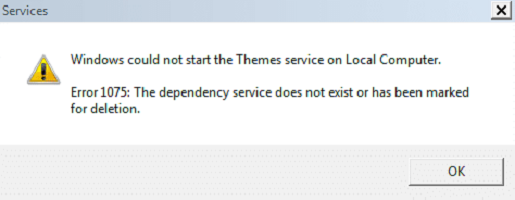



 ], чтобы скрывать инструкции по мере их выполнения.
], чтобы скрывать инструкции по мере их выполнения.